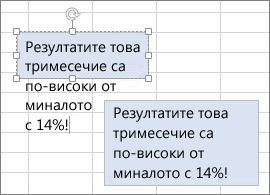Забележка: Тази статия свърши работата си и ще бъде оттеглена скоро. За да предотвратим проблеми от типа "Страницата не е намерена", премахваме връзките, за които знаем. Ако сте създали връзки към тази страница, премахнете ги, и така заедно ще запазим целостта на връзките в уеб.
Отворили сте документ и виждате текст в поле, което искате да редактирате. Или искате да промените цвета на текста или размера на шрифта, защото текстът не се побира в полето.
За да промените само текста, щракнете на произволно място в полето и пишете, копирате, поставяйте, изрязвайте, плъзгайте и пускайте.
За да промените форматирането, например цвета или размера на текста, щракнете върху Начало. Всички програми на Office имат команди за използване на клипборда, промяна на шрифтове, изрязване и поставяне, промяна на текста в получер или курсив и прилагане на друго форматиране.
Ще видите и още команди в зависимост от програмата си на Microsoft Office. Например Word и PowerPoint имат допълнителни команди за абзаци в групата Абзац, а Excel има група от команди Подравняване. Може да използвате повечето от тези команди в съдържанието на тези текстови полета.
Но внимавайте. Като един лош пример това текстово поле в PowerPoint има получер, подчертан син текст, списък с водещи знаци и командата за малки букви е използвана за целия текст в него.
За да преоразмерите текстово поле, щракнете върху границата му и плъзнете един от ръбовете или ъглите му в произволна посока. С преоразмеряването е възможно текстът да се побере в полето, вместо обратното.
Ето пример. Второто текстово поле е малко по-широко и по-високо от това върху него, така че не е необходимо текстът да обгръща и залива полето.
Искате ли да правите още повече неща с текстовите полета? Научете повече за добавянето, копирането и изтриването на текстови полета.